U kunt de optie Altijd één geselecteerde waarde selecteren voor een veld in een app. De waarde geeft aan dat er ook echt altijd één waarde is geselecteerd voor een veld. U kunt deze waarde bijvoorbeeld gebruiken om te specificeren dat altijd één valuta wordt geselecteerd oor een veld.
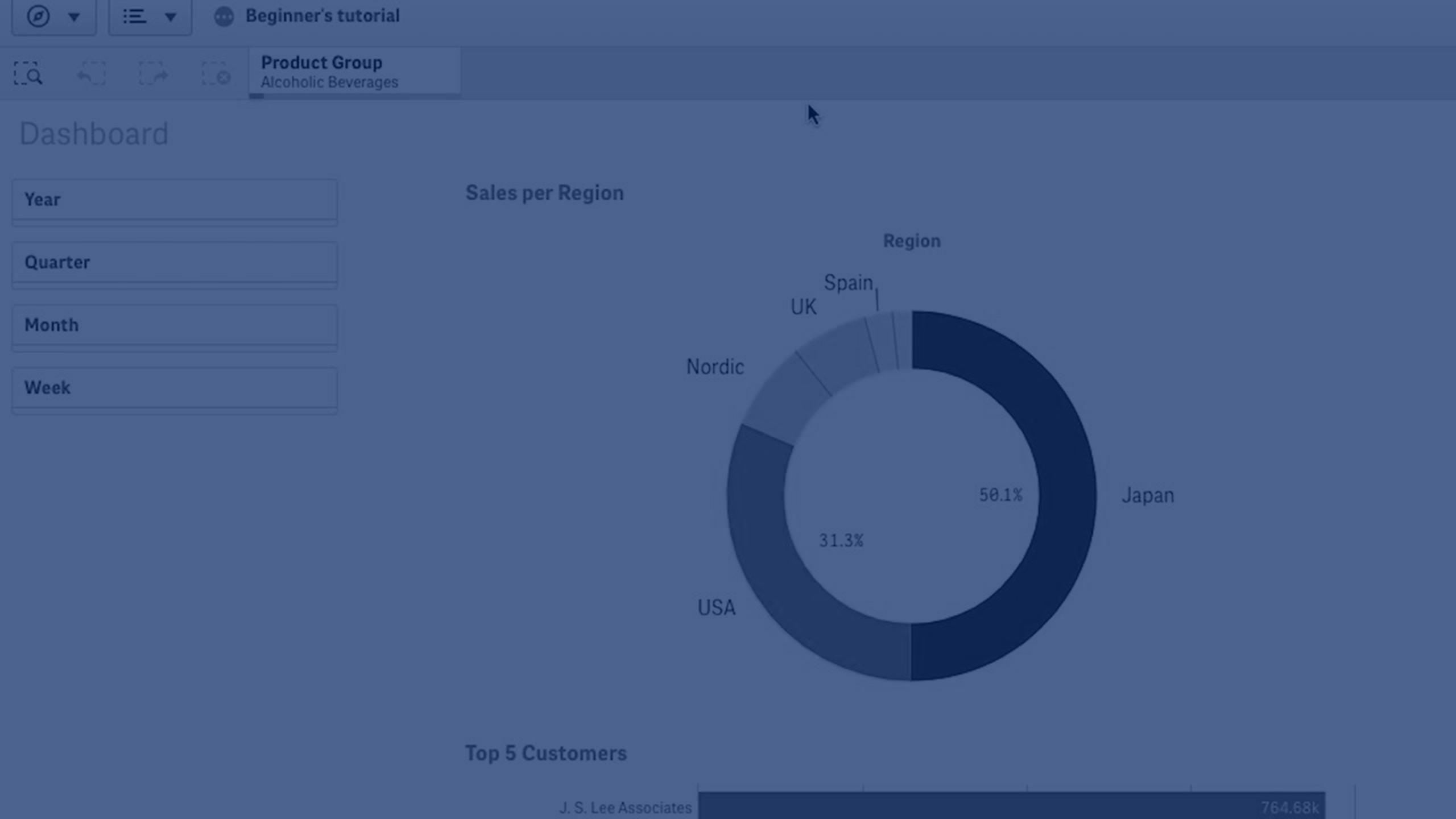
Houd rekening met het onderstaande wanneer u Altijd één geselecteerde waarde gebruikt:
- U kunt de instelling Altijd één geselecteerde waarde op een of meerdere velden gebruiken.
- U kunt de instelling Altijd één geselecteerde waarde niet wissen wanneer een werkblad wordt weergegeven. U kunt echter de instelling wissen door het werkblad in uw werkruimte te bewerken.
- Wanneer u een app publiceert met de instelling Altijd één geselecteerde waarde geselecteerd, dan wordt de waarde toegepast op alle werkbladen in de app. De app-gebruiker kan de waarde niet wissen.
- Wanneer u een app dupliceert, wordt de instelling Altijd één geselecteerde waarde gedupliceerd met de app.
- Wanneer u een app zonder gegevens exporteert, wordt de instelling Altijd één geselecteerde waarde niet geëxporteerd met de app.
- De optie Altijd één geselecteerde waarde wordt niet ondersteund voor afgeleide velden.
U kunt de waarde met een standaard bladwijzer ingevoegd gebruiken om specifieke selecties voor uw app-gebruiker te markeren. Zie bijvoorbeeld Voorbeeld van Altijd één geselecteerde waarde en standaard bladwijzer: het controleren van selecties om app-gebruikers naar inzichten te leiden.
Zie Een standaard bladwijzer instellen om een landingspagina voor een app te maken voor meer informatie over standaard bladwijzers.
Stel de optie Altijd één geselecteerde waarde in
Doe het volgende:
- Open het werkblad in een app.
- Klik op
Werkblad bewerken.
- Klik op Velden.
- Klik met de rechtermuisknop op een veld en klik vervolgens op Veldinstellingen.
- Selecteer in het venster dat wordt geopend het selectievakje Altijd één geselecteerde waarde en sla vervolgens op.
-
Sluit de bewerkingsmodus van het werkblad. De waarde wordt als een tabblad in de bovenste werkbalk weergegeven. In tegenstelling tot bij een bladwijzer, is er geen optie om de selectie te wissen.
De instelling Altijd één geselecteerde waarde op de werkbalk

De instelling Altijd één geselecteerde waarde wordt standaard toegepast op de eerste invoer in het veld. In het bovenstaande voorbeeld wordt de waarde toegepast op Region. Asia is de regio die standaard is geselecteerd. U of uw app-gebruiker kunnen deze selectie wijzigen, in dit geval naar een andere regio.
- Om te testen of de instelling Altijd één geselecteerde waarde naar behoren werkt, kunt u de app sluiten en opnieuw openen. De waarde zou moeten worden weergegeven in de bovenste werkbalk.
Om de instelling Altijd één geselecteerde waarde voor een veld te verwijderen, klikt u met de rechtermuisknop op het veld in de modus Bewerken, klikt u op Veldinstellingen en schakelt u het selectievakje Altijd één geselecteerde waarde uit.
Voorbeeld van Altijd één geselecteerde waarde en standaard bladwijzer: het controleren van selecties om app-gebruikers naar inzichten te leiden
In dit voorbeeld stellen we Altijd één geselecteerde waarde voor een veld in. Vervolgens specificeren we een standaard bladwijzer voor de app. Door een standaard bladwijzer te specificeren en Altijd één geselecteerde waarde in te schakelen, kunnen we beheren wat onze app-gebruikers zien wanneer ze de werkbladen in onze gepubliceerde app openen.
-
Dit is een werkblad in onze app voordat de instelling Altijd één geselecteerde waarde en een standaard bladwijzer zijn toegepast. Dit zou het werkblad moeten zijn dat uw app-gebruikers als landingspagina zien wanneer ze de app openen.
App in de werkbladanalysemodus

Het diagram in de apps wordt gemaakt met Country als dimensie en Sum([Total Revenue]) als meting.
-
Om te waarborgen dat er slechts één waarde altijd wordt geselecteerd voor het veld Region, bewerken we het werkblad, klikken op Velden en klikken met de rechtermuisknop op Region.
-
Klik op VeldInstellingen.
-
We selecteren vervolgens het selectievakje Altijd één geselecteerde waarde en slaan op.
De instelling Altijd één geselecteerde waarde inschakelen

-
Wanneer we de modus Bewerken voor het werkblad sluiten, verschijnt de waarde voor Altijd één geselecteerde waarde als een tabblad in de bovenste werkbalk. De waarde wordt standaard toegepast op de eerste invoer in het veld. In dit geval is de standaardwaarde Asia.
App in werkbladweergave met standaardwaarde geselecteerd voor het veld Altijd één geselecteerde waarde

-
We willen echter de inkomsten tonen voor Sub-Sahara-Afrika als de app wordt geopend. Dus selecteren we Sub-Saharan Africa in het veld Region en klikken met de rechtermuisknop op Bladwijzers om een nieuwe bladwijzer voor Region("Sub-Saharan Africa") te maken. We klikken vervolgens met de rechtermuisknop op de bladwijzer Region("Sub-Saharan Africa") en klikken op Als standaard bladwijzer instellen.
Wanneer we nu de app openen of de app voor een app-gebruiker publiceren, wordt de app geopend met één geselecteerde waarde en wordt de standaard bladwijzer weergegeven. De app is geopend op het werkblad van de bladwijzer in plaats van in het app-overzicht.
App geopend met standaardbladwijzer met gebruik van de gedefinieerde selectie Sub-Saharan Africa

